Perché nelle impostazioni di Data e ora dell’iPhone “Imposta automaticamente” è in grigio?
Non puoi cambiare l’ora sul tuo iPhone? Alcuni utenti trovano l’opzione “Imposta automaticamente” per il loro iPhone Date & l’ora è grigia e, quindi, inaccessibile. Questo accade per una serie di ragioni, di cui parleremo più avanti.
Tipicamente un dispositivo iOS utilizza la sua posizione per impostare automaticamente l’orologio sul fuso orario appropriato. Tuttavia, ci sono molte ragioni per non farlo: cambiare il fuso orario con qualche ora di anticipo, rendere l’orologio veloce per evitare di essere in ritardo, o mantenere un orario costante sul dispositivo indipendentemente dalla posizione.
Qualunque sia il motivo, è necessario poter disattivare l’opzione Imposta automaticamente nelle impostazioni di Data e ora. E, se è grigia o non può essere disattivata, provate i suggerimenti per la risoluzione dei problemi in questo post per risolvere il problema.
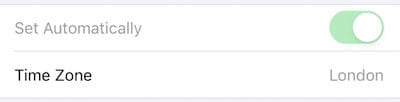 Ci sono diverse ragioni per cui il pulsante Imposta automaticamente potrebbe non funzionare.
Ci sono diverse ragioni per cui il pulsante Imposta automaticamente potrebbe non funzionare.
Glossario
Come si modifica l’orario in iOS?
Dovreste essere in grado di modificare la data e l’ora sul vostro apparecchio andando su Settings > General > Date & Time.
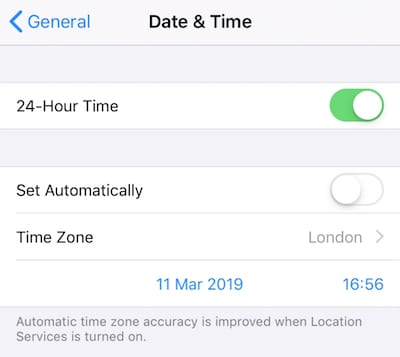 Con Set Automaticamente spento si può scegliere manualmente la data e l’ora.
Con Set Automaticamente spento si può scegliere manualmente la data e l’ora.
Idealmente, è possibile disattivare il pulsante Set Automatically e inserire manualmente la data e l’ora preferita. Naturalmente, se fossi in grado di disattivare il pulsante non leggeresti questo post in primo luogo.
Assicuratevi di tornare a questa pagina nelle impostazioni del vostro iPhone dopo ogni fase di risoluzione dei problemi qui sotto per scoprire se avete risolto il problema.
Controllare l’impostazione della quota di tempo dello schermo
Quando si condividono le informazioni sull’ora sullo schermo del dispositivo, iOS e iPadOS bloccano le impostazioni Date & Time in modo da ottenere un rapporto accurato del tempo su tutto lo schermo del dispositivo.
Quando si accende Share Across Devices in Screen Time che questo grigio fuori l’opzione Set Automatically per il dispositivo Data & Time.
Quindi provate a spegnerlo, e vedete se ora potete regolare le vostre impostazioni di data e ora.
Disattivare la funzione di condivisione del tempo di schermo tra i dispositivi
- Andare a Impostazioni; Tempo schermo
- Scorrere fino a Condividere tra i dispositivi e disattivarlo
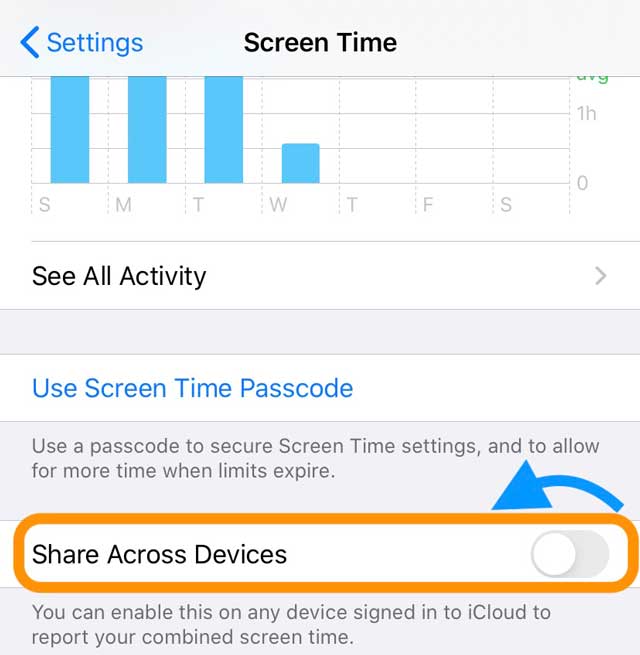
- Andare a Impostazioni; Generale; Data & Ora
- Confermare di poter attivare Impostare Automaticamente on o off e che non sia grigio
Anche la disattivazione del tempo dello schermo consente di eseguire questo compito.
Disattivare il codice di accesso al tempo dello schermo
Screen Time è stato introdotto in iOS 12 e consente di limitare l’utilizzo delle app in base a determinati orari del giorno. È ottimo non solo per la produttività personale, ma anche per controllare l’uso della tecnologia da parte dei bambini.
Se l’ora dello schermo è stata attivata con un codice di accesso – consigliato se ci sono bambini in giro – allora vi impedirà di disattivare l’impostazione automatica della data e dell’ora. Questo impedisce ai malintenzionati più furbi di cambiare semplicemente l’ora ogni volta che vogliono aggirare le restrizioni di Screen Time.
È possibile porvi rimedio disattivando il codice di accesso Screen Time, apportando le modifiche desiderate alla data e all’ora, e riattivando poi il codice di accesso.
Come disattivare il codice di accesso Screen Time:
- Andare a Impostazioni; Tempo schermo
- Toccare Cambiare il codice temporale della schermata
- Poi toccare Disattivare il codice temporale dello schermo
- Inserisci il tuo Screen Time Passcode
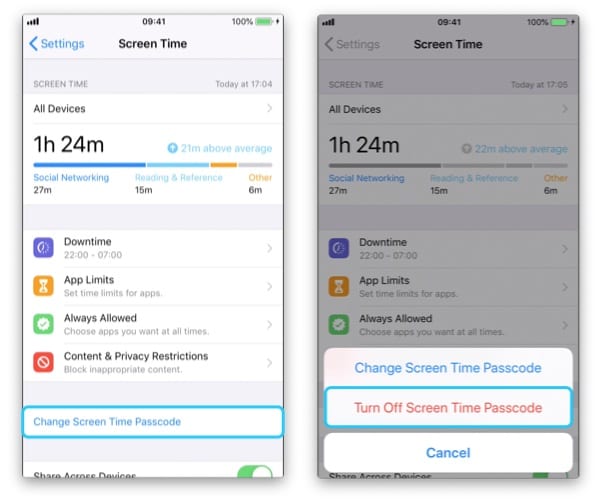 L’ora dello schermo potrebbe impedirvi di cambiare la data e l’ora.
L’ora dello schermo potrebbe impedirvi di cambiare la data e l’ora.
Oppure disattivare l’Altogther Screen Time
Un’altra opzione è quella di disattivare temporaneamente l’ora dello schermo e vedere se è possibile attivare o disattivare l’opzione Imposta automaticamente.
Come disattivare l’ora dello schermo
- Andare a Impostazioni; Tempo schermo
- Scorrere verso il basso e toccare Disattivare l’ora dello schermo
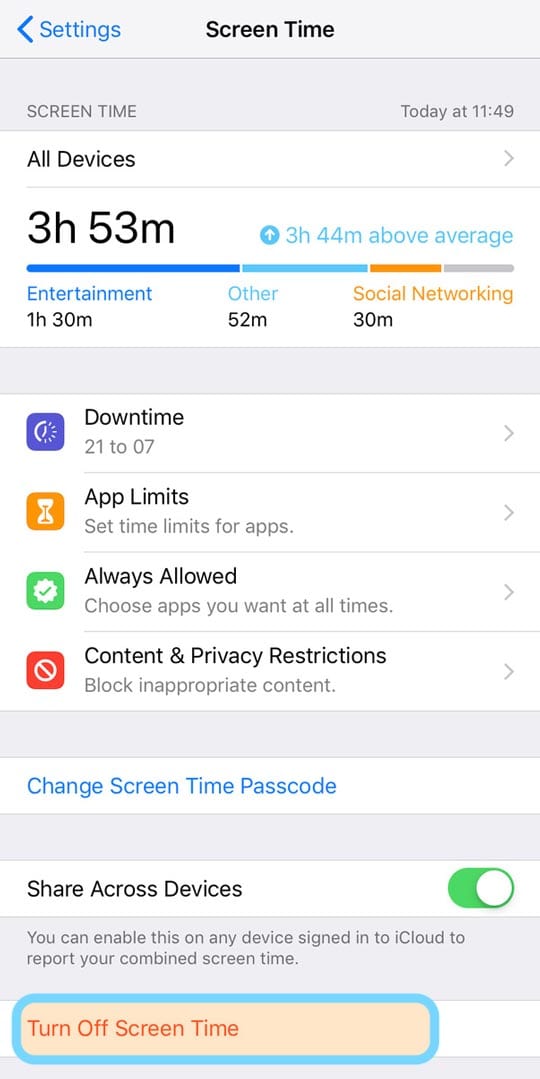
- Immettere il codice di accesso al tempo dello schermo
- Controlla Impostazioni ; Generale; Data & Ora e vedi se ora puoi attivare Imposta automaticamente
Non conosci o ricordi il codice di accesso al tuo Screen Time?
Cambia i servizi di localizzazione.
Il vostro iPhone usa la sua posizione per trovare il fuso orario giusto. La prima cosa da fare è disattivare questa funzione nei Servizi di localizzazione per vedere se ciò consente di modificare manualmente l’ora.
Come disattivare le posizioni automatiche dei fusi orari in iOS:
- Vai a Impostazioni; Privacy; Servizi di localizzazione
- Scorrere fino a Servizi di sistema
- Spegnere il tasto Impostazione del fuso orario
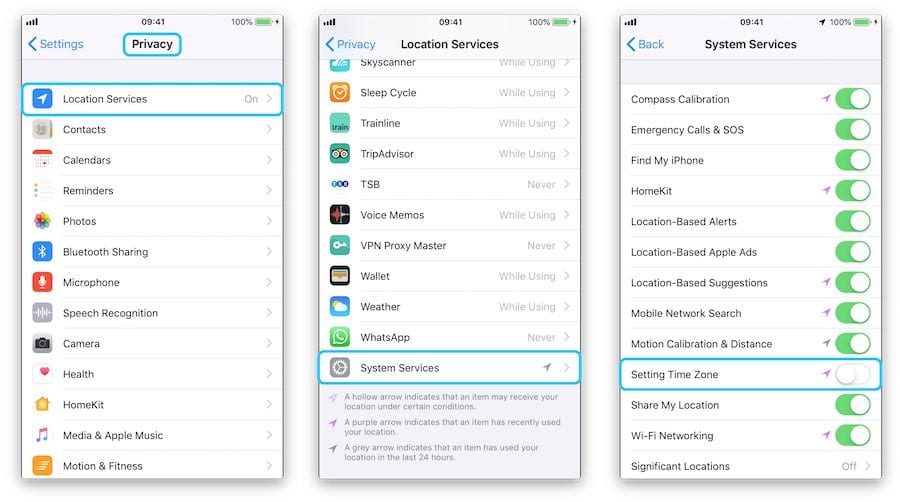 Con il pulsante Imposta fuso orario disattivato è possibile modificare manualmente l’orario.
Con il pulsante Imposta fuso orario disattivato è possibile modificare manualmente l’orario.
Assicuratevi di riaccendere il pulsante Imposta fuso orario se volete che il vostro iPhone sia in grado di impostare automaticamente la data e l’ora in futuro.
Controllare le impostazioni del vettore.
Alcuni operatori di telefonia mobile non consentono di disattivare le impostazioni automatiche di data e ora sul dispositivo. Vorrai prima di tutto aggiornare le impostazioni del tuo operatore e poi contattare direttamente il tuo operatore per scoprirlo.
Come aggiornare le impostazioni della portante su iOS:
- Andare a Impostazioni; Generale; Informazioni su
- Attendere 30 secondi, permettendo al dispositivo di verificare la presenza di un aggiornamento
- Questo è tutto! Se non succede niente sei già aggiornato
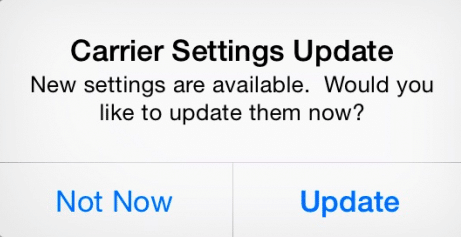 Un pop-up apparirà se avete bisogno di un aggiornamento delle impostazioni della portante.
Un pop-up apparirà se avete bisogno di un aggiornamento delle impostazioni della portante.
Se l’aggiornamento delle impostazioni del vettore non è di aiuto, potete chiamare direttamente il vostro vettore. Saranno in grado di dirvi se la loro politica vi permette di impostare manualmente la data e l’ora.
Riavviare o ripristinare l’iPhone.
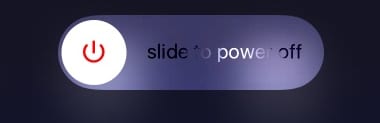 Riavvia il tuo iPhone per risolvere molti problemi di software.
Riavvia il tuo iPhone per risolvere molti problemi di software.
Se si è arrivati a questo punto senza altre soluzioni, è probabile che il problema sia causato da un errore del software.
Eseguire un semplice riavvio del dispositivo tenendo premuto il pulsante di accensione fino a quando non viene richiesto di scorrere sullo schermo per spegnerlo. Attendere 10 secondi prima di riaccendere il dispositivo.
Una volta riavviato l’iPhone, tornare alle impostazioni per vedere se ‘Imposta automaticamente’ è ancora in grigio. In caso affermativo, è il momento di effettuare un ripristino.
Un ripristino riporterà il vostro dispositivo alle impostazioni di fabbrica, quindi vorrete prima fare un backup su iCloud o iTunes. Una volta fatto questo, ripristinate il vostro dispositivo usando le istruzioni qui sotto e poi recuperate tutti i vostri dati dal backup.
Come resettare in fabbrica un iPhone:
- Andare a Impostazioni; Generale; Reset
- Scegliere di Cancellare tutti i contenuti e le impostazioni
- Inserite il vostro Apple ID e il codice di accesso quando richiesto
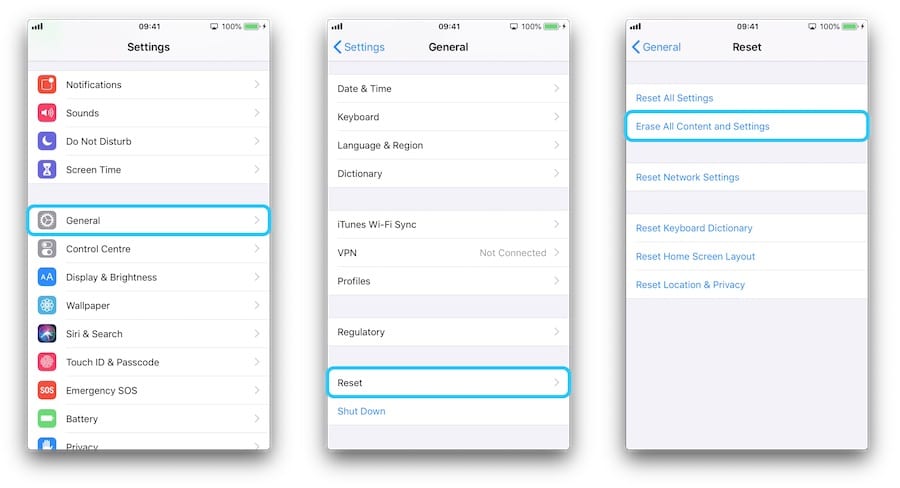 Ripristinate le impostazioni di fabbrica dell’iPhone in modo da poter scegliere un nuovo fuso orario.
Ripristinate le impostazioni di fabbrica dell’iPhone in modo da poter scegliere un nuovo fuso orario.
Era ora che risolvessimo tutto. Se avete trovato l’aiuto di cui avete bisogno, fatecelo sapere nei commenti qui sotto.
<
